Office のパッケージ版 、POSAカード版、ダウンロード版の特徴と選び方

Office のパッケージ版、POSAカード版、ダウンロード版とは同じものですか?Office をどの形態で買えばよいか?迷ってしまいますね。
本記事では、マイクロソフト Officeの販売形態について分かりやすく説明します。
記事を読み、ご自分にあったOfficeを適度な形態で導入してください。
- 1. パッケージ版、POSAカード版、ダウンロード版の特徴
- 2.マイクロソフトOfficeのPOSAカード版を購入する方法
- 3.OfficeをPOSAカード形態で買うメリットとデメリット
- 4. ダウンロード版のOfficeを無料で使おう
- まとめ
Microsoft Office 販売形態には、プレインストール(OEM)版※を除いて、パッケージ版、POSAカード版、ダウンロード版の3種があります。購入形態の特徴などには違いがありますが、中身は同じものです。
1. パッケージ版、POSAカード版、ダウンロード版の特徴
マイクロソフトOfficeの販売形態の特徴はそれぞれです↓

(※プレインストール(OEM)版とはパソコンを購入するときすでに対象のOfficeがインストールされた状態で販売されている形態のことです。PCを新規購入するのであれば、プレインストール(OEM)版の方が安くなりますが、アンインストールして他のパソコンに入れ替えできません。)
・パッケージ版を購入すると「箱」に入った「DVD-ROM」とプロダクトキーが郵送されていました。
しかし、Office 2016からパッケージ版が廃止され、その代わりにPOSAカード版が提供されるようになりました。
・POSAカード版は、カードに書かれたプロダクトキーのことです。
ものとしてのカードを残したい方にはお勧めです。
・ダウンロード版はオンラインコード版のことです。
プロタクトキーのみがメールで送られてきます。
ダウンロード版は、速やかにネットからの購入とダウンロードができます。Office作業を急ぐ方には利便性が高いので、おススメします。
2.マイクロソフトOfficeのPOSAカード版を購入する方法
POSAとはPoint of Sales Activationの略で、一枚の写真のようなカードに印刷されたプロダクトキーのことです↓

・コンビニや家電量販店などで購入するときに、レジを通すことで、カードのシリアル番号が有効化されます。
・Webサイトで購入するとプロダクトキーが書かれたカードが配送されてきます。
日本では、マイクロソフトの公式サイト、Amazon、またはヨドバシカメラやビックカメラなどの家電量販店サイトから購入できます。
3.OfficeをPOSAカード形態で買うメリットとデメリット
メリット
☆ 新規ライセンス購入と違って、必要な単体を枚数で購入できます。
☆ 一回きりで購入できますので、追加料金なし。
☆ POSAカード版の販売は、常に最新版のバージョンが適用されておりますのでアップデートには手間などかかりません。
☆ カードとして納品されるので、ユーザーがものとして残すことができます。
デメリット
★ ライセンスと同様に一度はインターネット環境への接続が必要になります。
★ 製品によって、macOSに非対応なものがあります。
★ 納品物としてカードが納品される一方、紛失のリスクがあります。
★ シリアル確認後の返品が一切不可となっております。
OfficeのPOSAカード版は、インストールしているPCからアンインストールして、他のPCにインストールして使えることができます。
パーツを頻繁に組み替えることが多いならPOSAカード版がおススメです。
4. ダウンロード版のOfficeを無料で使おう
ダウンロード版を導入する方法は、実例で説明します。
Microsoft 365 Personalなら、1ヶ月間無料体験ができますので、例として挙げます。
先ず、Microsoft 365 Personal無料試用のダウンロード版をMC公式サイトやアマゾンから入手します。
Microsoft 365 Personal無料試用版をダウンロードするには、以下のURLをクリックしてください。
ページを開き、[Microsoft 365 Personal]欄から[1か月間無料で試す]を選択します。
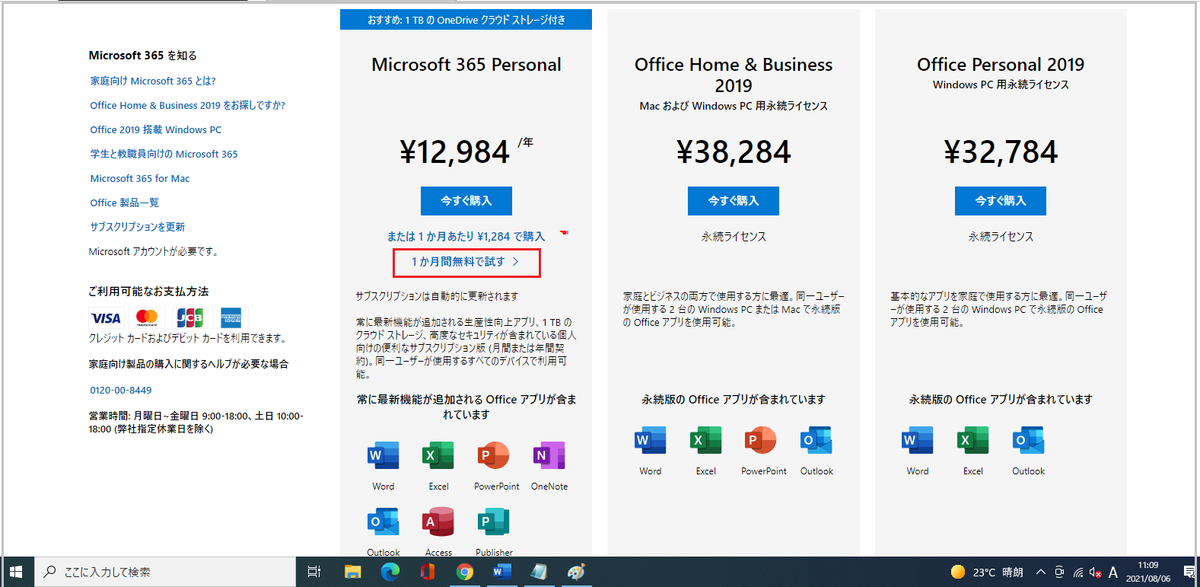
[1か月間、無料で試す]をクリックします
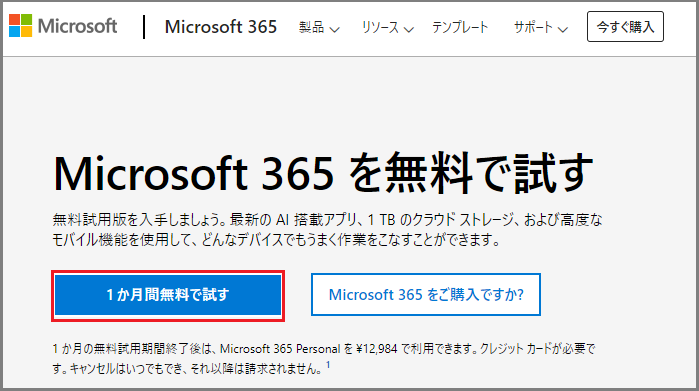
Microsoftアカウントをお持ちの場合は、ここでサインインして[次へ]をクリックしてください。まだお持ちでない場合は、[作成]をクリックしてアカウントを作成してください。

認証のためのメールが届くので、実在するメールアドレスを使用する必要があります。
パスワードを入力して、[次へ] をクリックします。

「1カ月無料試用版」を確認し、「次へ」をクリックします。

支払い方法を選択し、クレジットカードなどの詳細を入力します。最初の1か月間は料金は請求されません。
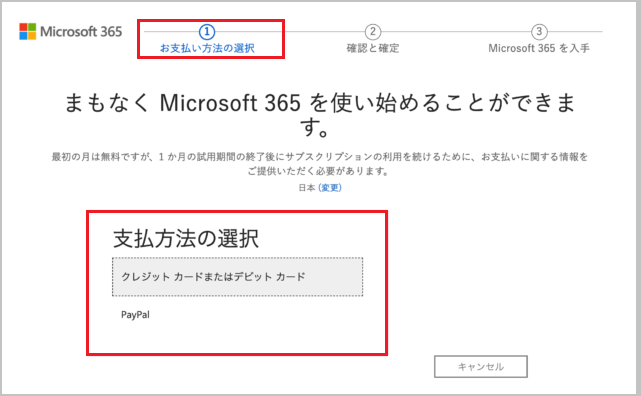
支払い方法の確認は、①「無料試用期限の終了後、¥12,984円(税込み)が請求されます」を確認して②「申し込み」をクリックします。

「Microsoft 365 を入手」を確認し、「続行」をクリックします。

Officeの [インストール]を行います。

Officeをコンピューターにダウンロードします。「インストールする」をクリックします。

Microsoft 365 Personal 無料体験版がダウンロードされました。

「確認済みの発行元」と「ファイルの入手先」を確認します。「詳細を表示」は、「はい」をクリックします。

Officeをダウンロードする間に、オンライン状態でお待ちします。

Officeがインストールされました。
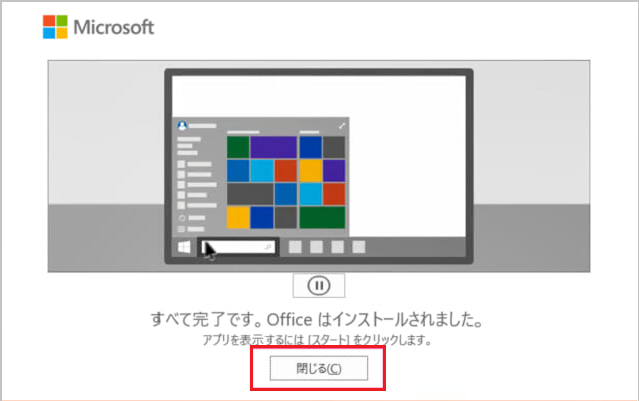
Microsoft 365 Personal無料体験ダウンロード版の利用方法をご紹介しました。
Microsoft 365 Personal無料体験版は、1ヶ月間機能制限がありませんが、2カ月目
から月額の料金が発生しますので、自動更新されないように設定をしておきます。
もちろん、OfficeのMicrosoft 365 Personalを契約することなら、年間契約で安く使用できますので、オススメします。
以下のhttp://「Microsoft 365 Personal とは?価格/購入と解約方法まとめ」
では、Microsoft 365 Personal の情報について紹介していますので参考までどうぞ。
まとめ
Officeを購入形態には、パッケージ版、POSAカード版とダウンロード版の3種があります。
現在パッケージ版の代わりにPOSAカード版がありますし、コンビニなど身近なリアル店頭からでも手に入れるようになり、とても便利です。
ダウンロード版は、オンラインコードを入手することで、速やかに使用できるのも魅力的です。
Officeを導入するのであれば、Microsoft 365 Personalの無料ダウンロード版を一回試して見てください。
本記事をお読み、Officeを適度な形態で購入することができれば幸いです。